iPhoneムービーの削除
iPhoneが初めて登場してから大分年数が経ちました。最初の衝撃から、今やスマホはほとんどの人が持っている携帯電話になりました。iPhoneは今でも進化を続けています。新機種が出るたびにできる行列でも、人気の程がわかります。そんなiPhoneユーザーが新機種が出るたびに欲しいと思うのは、当たり前かもしれません。
しかし、いざ買い替えた後、少々問題が出てきます。ガラケーのときはショップでもデータを移行したり消してくれたりしました。今も再利用を頼めばしてくれるかもしれませんが、データ移行を考えるとそうもいきません。特に、ムービーなどはデータも大きいですし、自分が友達や恋人とはしゃいでる動画なんて人には見られたくないですよね。
見えていない部分のデータもありますし、やはり不安です。そんな時に役立つソフトが「スマホデータ完全消去」です。
スマホ向けのデータ消去ソフト「dr.fone-iPhoneデータ消去」をおすすめします。簡単な手順でiPhoneデータを消去できます。どんな復元ツールでも消去したデータを復元できません。
そうでなくても、大事なデータが間違って消されたら悲しい思いをすることになります。スケジュールなどはその人の行動範囲が分かってしまいますし、メモもまた同じことです。それらのデータを大事に思えばこそ、今まで使っていたiPhoneは家に持って帰るという方が殆どだと思います。
その場合、今まで使っていたiPhoneのデータをどうするか?というのは悩みどころではないでしょうか。自分で削除するにしても方法がわからなかったり、本当に削除しきれているのかが不安という方もいると思います。
「スマホデータ完全消去」について
「スマホデータ完全消去」は、電話帳、Eメール、スケジュール、ブックマーク、写真、ムービーなどを削除することができます。ブックマークに関しては、自分が見ているインターネットサイトが全てわかってしまうのも避けたいところです。ムービーは自分の行動範囲や家族、親しい友人などの顔も分かってしまいますし、流出はなんとしても避けたいところです。microSDに入っている分を持っていても、間違ってハードに入っている場合もあります。
ステップ 1 動画やムービー削除ソフトを起動して、消去のタイプを選択する
iPhoneを接続して、コンピューター上でWondershare「スマホデータ完全消去」を実行してください。
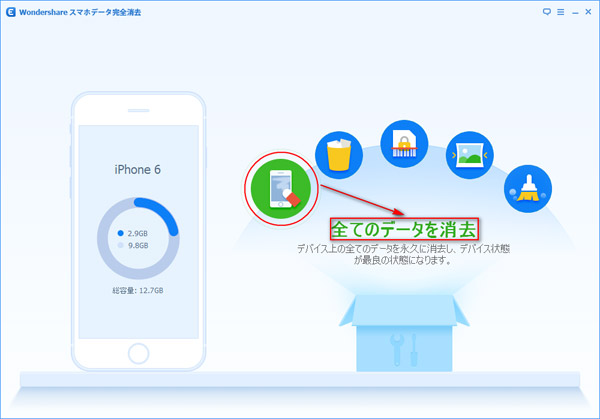
ステップ 2 消去のタイプを選択して、動画やムービー消去を開始する
iPhoneが認識される場合、動画やムービーデータ消去のタイプを選択します。セキュリティレベルは低、中、高のに分けられますが、いずれを選択しても、データの復元が不可能になります。
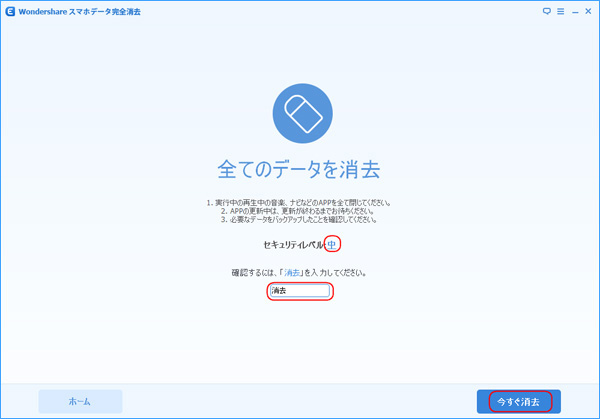
ステップ 3 動画やムービー消去を完成する
動画やムービーデータ消去の後、iPhoneは今新しいものであるために返ります。誰もどんなデータリカバリ・ソフトウェアの使用にかかわらず、消去した動画データを回復することができません。
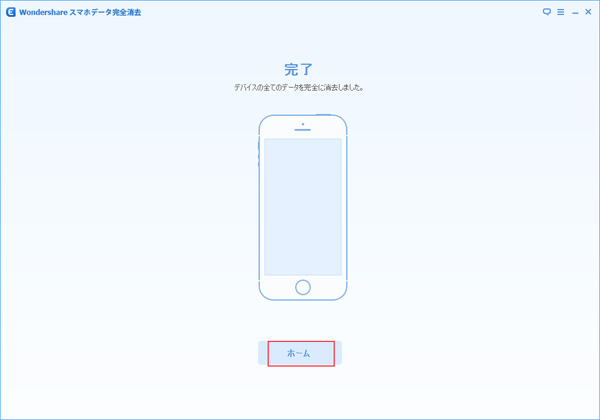
もちろんそれも自分で削除は可能かもしれません。でも、どこにどれだけ入ってしまっているかは疑問が残るところです。もちろん、電話帳などのデータも同じです。自分の個人情報はもちろん、そこに載っている人たちの個人情報まで流出してしまいます。
だからこそ、「スマホデータ完全消去」を使って完全に抹消することが必要かと思います。もし、買い替えを検討されている方は、お試しになってはいかがでしょうか。

akira
Editor
コメント(0)